Wenn Sie im Urlaub sind oder um die Welt reisen, spielen iPhone-Karten während des Vorgangs eine wichtige Rolle. Da Sie mit der neuen Umgebung nicht vertraut sind, können Sie mit Maps die Richtung angeben. Wenn Ihre iPhone-Karten nicht funktionieren oder die heruntergeladenen Google-Karten nicht auf dem iPhone funktionieren, kann dies gefährlich werden.
Eigentlich ist es keine einfache Methode, um herauszufinden, warum iPhone Maps nicht funktionieren. Sehen Sie sich zuerst die möglichen Lösungen an. Und dann ist es sehr wichtig, dass Ihre iPhone-Karten nicht funktionieren. Hier stellen wir einige der besten Methoden vor, um dieses Problem zu beheben.
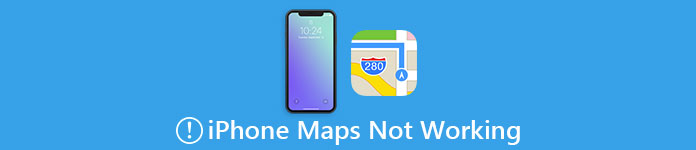
- Teil 1: Warum funktionieren iPhone-Karten nicht?
- Teil 2: Wie Sie das Problem beheben, dass iPhone-Karten nicht funktionieren
- Teil 3: So beheben Sie, dass Google Maps auf dem iPhone nicht funktioniert
Zunächst möchten wir Ihnen die beste Wiederherstellungssoftware empfehlen. iPhone Datenrettung ist eine professionelle Software, mit der Sie Ihre verlorenen oder gelöschten Daten in verschiedenen Szenarien wiederherstellen können, z. B. beim Absturz des iOS-Systems, beim Vergessen des Passworts, beim Diebstahl usw. Es bietet Ihnen flexible Lösungen, um sie mit allen Arten von iPhone, iPad und iPod wiederherzustellen. Darüber hinaus können mehr als 20 Dateitypen von jeder iOS-Version wiederhergestellt werden, einschließlich des neuesten iOS 26. Die Verwendung dieser Wiederherstellung ist sehr einfach zu verfolgen. Außerdem werden zwei Versionen unterstützt. Sowohl Windows- als auch Mac-Anwendungen können diese wunderbare Software genießen.

Teil 1: Warum funktionieren iPhone-Karten nicht?
Wenn Ihre iPhone-Karten nicht funktionieren, prüfen Sie möglicherweise, ob mit Ihrem GPS-Gerät etwas nicht stimmt. Wenn beispielsweise Ihr GPS kein Signal sendet, funktionieren Ihre Karten absolut nicht. Im Folgenden werden einige häufige Fehler aufgelistet, die sich auf die Arbeit von Google Maps auswirken können. Sie können dieses Problem aus diesen Gründen beheben.
- Kein GPS-Signal
- GPS aktualisiert Ihren Standort nicht.
- GPS zeigt den falschen Standort an.
- Karten-App wird nicht aktualisiert.
- iOS wird nicht auf den neuesten Stand gebracht.
- iPhone GPS ist nicht verfügbar oder arbeiten.
Teil 2: So beheben Sie iPhone-Karten, die nicht funktionieren
Methode 1: Stellen Sie sicher, dass Sie ein gutes Signal haben
Es ist sicher, dass Sie ein gutes Signal haben müssen, wenn Sie Ihre Karten verwenden möchten. Wenn Sie sich in einem mentalen Gebäude befinden oder irgendwo Signale wirklich schlecht sind oder gar nicht durchdringen können, ist es sehr wahrscheinlich, dass Ihre iPhone-Karten nicht funktionieren. Um dieses Problem zu beheben, gehen Sie einfach zu einem anderen Ort, an dem die Signale besser sind, und verwenden Sie Ihre Karten erneut, um festzustellen, ob Ihre iPhone-Karten funktionieren. Wenn dies immer noch nicht der Fall ist, können Sie die folgenden Methoden ausprobieren.
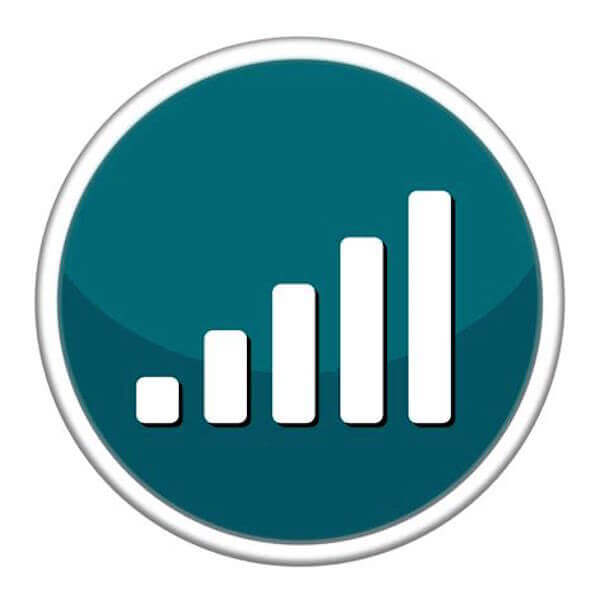
Methode 2: Überprüfen Sie die Standortberechtigungen der App
Einer der häufigsten Gründe dafür, dass Ihre iPhone-Karten nicht funktionieren, ist, dass Sie vergessen haben, Standorte für die Karten-App zu aktivieren. Andernfalls kann Ihre Karten-App Ihren Standort nicht ermitteln und kann Ihre Richtung nicht bestimmen. Wenn Sie also ein solches Problem haben, können Sie überprüfen, ob Ihre Maps-App Ihren Standort verwenden darf. Um die Standortberechtigung zu überprüfen, gehen Sie zu Einstellungen und tippen Sie anschließend auf Datenschutz> Standortdienst. Auf dieser Seite sehen Sie alle Apps mit Ortungsdienst. Wenn Ihre Karten-App Ihren Standort nicht verwenden darf, tippen Sie einfach darauf und passen Sie die Einstellungen an. Sie können zwischen drei Optionen wählen. Für Karten müssen Sie Immer auswählen, damit Ihr aktueller Standort angezeigt wird.
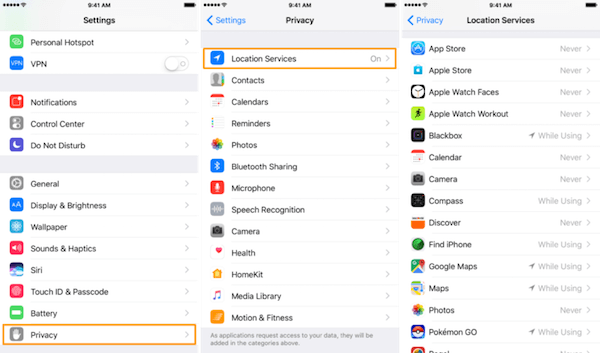
Methode 3: Alle Standort- und Netzwerkdaten zurücksetzen
Wenn die beiden Methoden Ihr Problem nicht beheben können, kann der Grund dafür, dass Ihre iPhone-Karten nicht funktionieren, der Standort und die Netzwerkinformationen Ihres Geräts sein. Um dieses Problem zu beheben, können Sie versuchen, zu beheben, dass Ihre iPhone-Karten nicht funktionieren, indem Sie alle Standort- und Netzwerkdaten zurücksetzen. Wie die beiden Wege, die wir Ihnen empfohlen haben, ist auch dieser Weg sehr einfach zu befolgen. Öffnen Sie einfach die App Einstellungen und tippen Sie anschließend auf Allgemein. Scrollen Sie nach unten, um Zurücksetzen zu finden, und tippen Sie darauf. Als nächstes können Sie sehen Netzwerkeinstellungen zurücksetzen und Zurücksetzen von Standort und Datenschutz zwei Optionen. Tippen Sie nacheinander auf sie und Sie werden jedes Mal zur Eingabe Ihres Passworts aufgefordert, wenn Sie auf eine Option tippen. Nachdem Sie den Vorgang bestätigt haben, werden alle Informationen zu Standort- und Netzwerkdaten von Ihrem iPhone vollständig gelöscht.
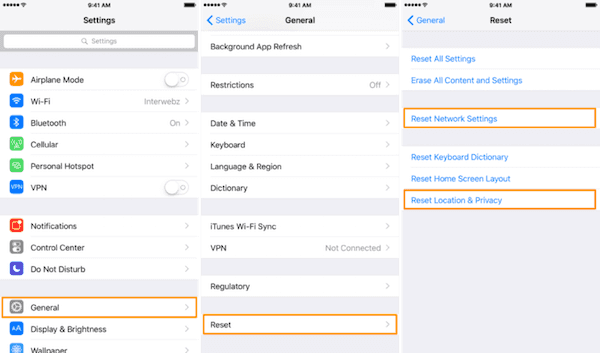
Methode 4: Verfügbare Updates herunterladen
Wenn die Maps-App immer noch nicht ordnungsgemäß funktioniert, können Sie überlegen, ob Sie Ihr iOS aktualisiert haben oder nicht. Da Ihre Maps-App möglicherweise einen Fehler aufweist und Apple regelmäßig app-spezifische Patches veröffentlicht, um Probleme mit Apps zu beheben. Sie können Ihr iOS aktualisieren, um alle verfügbaren Fixes für die Maps-App zu installieren und zu beheben, dass Ihre iPhone Maps nicht funktionieren. Schließen Sie Ihr iPhone an das Netzteil an, bevor Sie iOS aktualisieren, um sicherzustellen, dass genügend Strom vorhanden ist, um diesen Aktualisierungsvorgang abzuschließen. Starten Sie dann die App Einstellungen und tippen Sie auf "Allgemein"> "Software-Update". Wählen Sie als Nächstes Herunterladen und Installieren und geben Sie Ihr Passwort ein, um Ihren Vorgang zu bestätigen. Nachdem Sie den Bedingungen zugestimmt haben, können Sie das iOS auf das neueste aktualisieren.
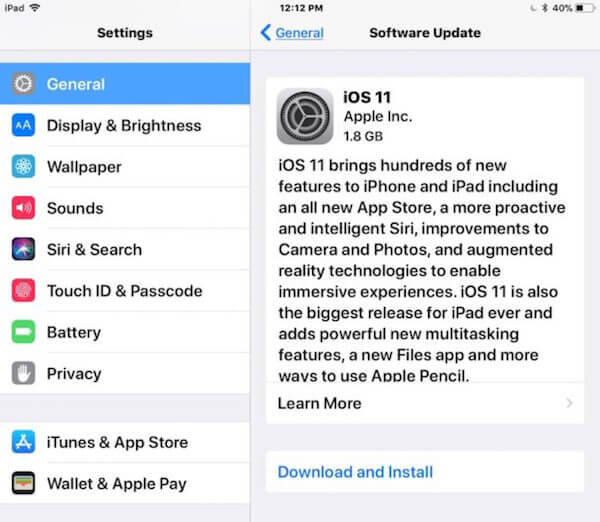
Teil 3: So beheben Sie, dass Google Maps auf dem iPhone nicht funktioniert
Mit Ausnahme der iPhone Maps ist Google Maps auch ein gutes Tool, auf das Sie sich verlassen können. Es gibt jedoch einige Nutzer, die kommentieren, dass Google Maps Audio manchmal verzögert wird. Tatsächlich funktioniert Ihr Google Maps auf dem iPhone nicht, da die Stimme über Bluetooth abgespielt wird und Bluetooth möglicherweise eine Verzögerung aufweist, da es nicht verbunden bleibt, wenn Ihr iPhone es nicht verwendet. Um dieses Problem zu beheben, folgen Sie einfach der detaillierten Anleitung, die wir für Sie auflisten.
Schritt 1. Starten Sie die Google Maps-App auf Ihrem iPhone, wählen Sie ein Ziel aus und tippen Sie auf Start, um zu beginnen.
Schritt 2. Wenn Sie auf dem Weg zu Ihrem Ziel sind, tippen Sie auf den Pfeil in der unteren rechten Ecke des iPhone-Displays.
Schritt 3. Tippen Sie dann auf Einstellungen, um Ihre Einstellungen anzupassen.
Schritt 4. Suchen Sie nach "Voice over Bluetooth abspielen" und schalten Sie den Schalter aus. Wenn es grau ist, können Sie es erfolgreich ausschalten.
Wenn Sie diese Schritte ausgeführt haben, werden Ihre Anweisungen von Google Maps rechtzeitig angezeigt, und Sie beheben erfolgreich, dass Google Maps nicht auf dem iPhone funktioniert.
Nicht verpassen:
Wie man das iPhone GPS nicht funktioniert
Wie man das iPhone Bluetooth nicht funktioniert
Fazit
In diesem Artikel werden einige der besten Möglichkeiten aufgeführt, um zu beheben, dass iPhone Maps nicht funktionieren, sowie wie Sie Google Maps reparieren, die auf dem iPhone nicht funktionieren. Wenn Sie diese Methoden kennenlernen, machen Sie sich keine Sorgen, dass Sie dieses Problem nicht mehr beheben können. Ich hoffe, Sie können nach dem Lesen dieses Artikels etwas Hilfreiches gewinnen.




